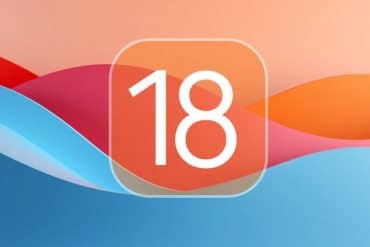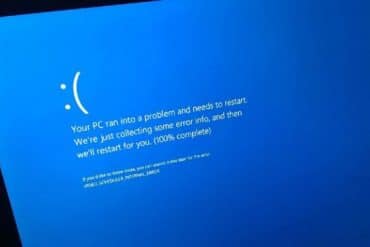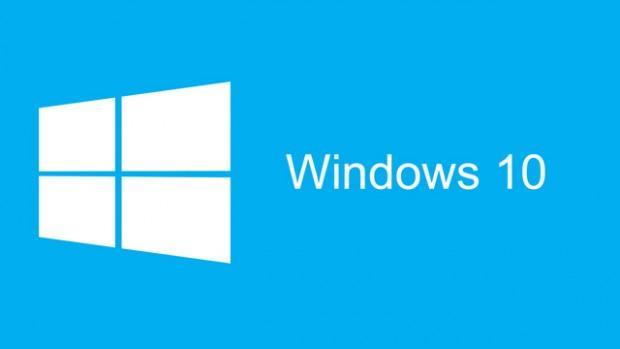I denne artikel vil vi undersøge de udfordringer, brugere oplever med Windows 10 KB5034441-opdateringen og den irriterende fejl 0x80070643 brugerne mødes af. Vi vil se på årsagerne til problemet samt foreslåede løsninger fra Microsoft.
Windows 10 KB5034441-opdateringen har vist sig at være en udfordring for mange brugere, da fejl 0x80070643 fortsætter med at forhindre installationen. Selv efter mere end fire uger har Microsoft endnu ikke fundet en løsning på dette problem. Denne opdatering er afgørende for personer med en Recovery-partition, men installationen mislykkes på størstedelen af hardwaren på grund af 0x80070643.

KB5034441 er en sikkerhedsopdatering til Windows Recovery Environment (WinRE), som er aktiveret på systemer med en recovery-partition. Denne opdatering er vigtig, da den retter en sikkerhedsproblem, der tillader angribere at omgå Bitlockers kryptering af andre partitioner ved at udnytte WinRes sårbarhed.
Fejlen “0x80070643 – ERROR_INSTALL_FAILURE” forhindrer installationen af KB5034441, uanset om din Windows-installation bruger BitLocker eller ej. Så længe du har en recovery-partition, vil KB5034441 forsøge at downloade og installere automatisk. Dette problem er blevet rapporteret i dette supportdokument
Ifølge Microsofts talspersoner er problemet begrænset til pc’er med begrænset lagerplads på recovery-partitionen. Microsoft har angivet, at den nødvendige ledige plads på recovery-partitionen skal være mindst 250 MB for en vellykket installation. For Windows 10 v2004 eller Windows Server 2022 skal der være mindst 50 MB ledig plads, hvis partitionen er mindre end 500 MB, og for andre versioner skal der være mere end 300 MB ledig plads, når partitionen er 500 MB eller større.
Sådan løser du Windows 10 KB5034441 problemet
Der findes rent faktisk flere løsninger til at slippe for KB5034441.
Her er en trin-for-trin guide til at ændre størrelsen på recovery-partitionen:
- Åbn kommandoprompten som administrator.
- Skriv
reagentc /infofor at finde ud af, om din computer har et specielt recovery-område (WinRE) og hvor det er. - Skriv
reagentc /disablefor midlertidigt at deaktivere dette recovery-område, så du sikkert kan justere indstillingerne. - Skriv
diskpartefterfulgt aflist diskfor at se alle dine lagringsdrev. - Vælg dit Windows OS-drev med
sel diskog drevnummeret vist i terminalen. - Efter at have valgt dit OS-drev, skriv
list partfor at se partitionens sektioner. Dette giver dig mulighed for at kontrollere partitionen under OS-drevet og finde OS-partitionen. - Skriv kommandoen:
shrink desired=2000 minimum=2000. - Vælg nu WinRE-partitionen med
sel partefterfulgt af WinRE-partitionens indeks. - Når du har kørt
shrink-kommandoen og valgt WinRE-partitionen, kan du nu slette den sikkert meddelete partition override.
For at undgå problemer med reaktivering af Recovery-partitionen kan du følge følgende trin:
- Få fat i Windows 10 ISO-filen og monter ISO-filen på et drev. Læs Dowsload Windows 10 ISO
- Åbn kommandoprompten (admin) og kør kommandoen:
reagentc /disable. - Opret en ny mappe ved at køre kommandoen:
md c:\WinMountog monter derefter billedet med kommandoen:dism /mount-wim /wimfile:E:\Sources\install.wim /index:1 /mountdir:C:\WinMount /readonly. - Kopier recovery-filerne fra det friske ISO-billede til dit system med kommandoen:
xcopy C:\WinMount\Windows\System32\Recovery\*.* C:\Windows\System32\Recovery /h. - Kør kommandoen for at indstille stien til recovery-billedet:
reagentc /setreimage /path C:\Windows\System32\Recovery /target C:\Windows. - Endelig kan du vende tilbage til reaktiveringsprocessen og køre kommandoen:
reagentc enable.
Microsoft har også offentliggjort et PowerShell-script til at løse problemet automatisk, og du kan downloade det fra vores Discord-server. Det anbefales dog at installere “Safe OS Dynamic Update” ved hjælp af Microsoft Update Catalog, inden du kører PowerShell-scriptet.
Med ovenstående bør du kunne håndtere udfordringerne med KB5034441-opdateringen og fejlen 0x80070643 ret så effektivt. Det er vigtigt at følge trinene nøje og sikre, at din computer opfylder de nødvendige krav for at undgå yderligere problemer med opdateringerne.
Kilde & Billederettigheder: Microsoft